- Odemkněte Apple ID
- Bypass iCloud aktivace zámku
- Doulci iCloud Unlocking Tool
- Odemkněte iPhone od výrobce
- Vynechejte přístupový kód pro iPhone
- Obnovte heslo pro iPhone
- Odemkněte Apple ID
- Odemkněte iPhone 8 / 8Plus
- Odstranění zámku iCloud
- iCloud Unlock Deluxe
- iPhone Lock Screen
- Odemkněte iPad
- Odemkněte iPhone SE
- Odemkněte Tmobile iPhone
- Odstraňte heslo Apple ID
Co byste měli dělat, pokud jste zapomněli přístupový kód pro čas u obrazovky na iPhone/iPad
 Aktualizováno dne Lisa Ou / 17. listopadu 2021 16:30
Aktualizováno dne Lisa Ou / 17. listopadu 2021 16:30Zapomněli jste svůj přístupový kód Screen Time na zařízení iOS? Za prvé, vědět, co je čas u obrazovky. Funkce Apple umožňuje uživatelům sledovat jejich denní čas strávený na obrazovce, kolik času tráví na svých iOS zařízeních a které aplikace používají nejčastěji. Heslo Screen Time je na druhé straně omezující kód, který mohou uživatelé použít, aby se vyhnuli prostojům poté, co dosáhli svých denních limitů Screen Time.
Pro jednotlivce, kteří jen zřídka dosáhnou limitu času u obrazovky, to však může být obtížné. Svůj přístupový kód Čas u obrazovky tedy používají jen zřídka, protože jsou zvláště náchylní k zapomenutí hesla. Pokračujte ve čtení, pokud jste zapomněli heslo pro čas obrazovky vašeho iPhone a nejste si jisti, co dělat.
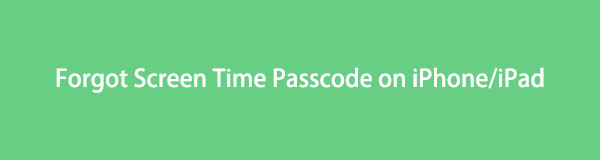

Seznam příruček
Část 1. Co se stane, když zapomenete heslo pro čas u obrazovky na iPhone a iPad
Zpočátku se nestane nic katastrofálního, pokud zapomenete heslo Screen Time. Pokud však opakovaně zadáte nesprávné heslo pro Čas u obrazovky, bude to významný problém. Když zapomenete přístupový kód Screen Time svého iPhone, bude to mít následující důsledky:
| Nesprávný pokus o zadání hesla pro čas obrazovky | Výsledek nebo důsledek |
| 6 nesprávných pokusů o zadání hesla | Obrazovka se automaticky na 1 minutu uzamkne |
| 7 nesprávných pokusů o zadání hesla | Obrazovka se na 5 minut automaticky uzamkne |
| 8 nesprávných pokusů o zadání hesla | Obrazovka se na 15 minut automaticky uzamkne |
| 9 nesprávných pokusů o zadání hesla | Obrazovka se automaticky uzamkne na 1 hodinu |
| 10 nesprávných pokusů o zadání hesla | Obrazovka se zcela uzamkne nebo vymaže všechna data. |
Pokud se chcete vyhnout takovým hrozným následkům, pokud zapomenete přístupový kód Screen Time svého iPhonu nebo iPadu, musíte problém okamžitě řešit.
Pokud se chcete uchránit před takovou nepříjemnou situací, musíte si zapamatovat přístupový kód Screen Time. Pokud na to zapomenete, možná budete muset zažít hrozné následky. V této poznámce pokračujte ve čtení, abyste věděli, co dělat, pokud jste na svém iPhonu nebo iPadu zapomněli přístupový kód Screen Time.
Část 2. Co dělat, když jste zapomněli přístupový kód pro čas u obrazovky pro iPhone a iPad
Co dělat, když jste zapomněli přístupový kód pro čas u obrazovky pro iPhone a iPad s nastavením
Pokud zapomenete heslo pro Čas u obrazovky nebo jej chcete úplně vypnout v nastavení zařízení, můžete tak učinit snadno a rychle. Než však půjdete dále, ujistěte se, že váš iPhone je aktuální s iOS 13.4. nebo iPadOS 13.4 nebo novější verze.
Jak používat Nastavení, když jste zapomněli heslo Čas u obrazovky:
Krok 1Chcete-li začít, přejděte na svůj iPhone nebo iPad Nastavení aplikaci a vyberte Čas na obrazovce volba.

Krok 2Za druhé, klepněte Změna časového kódu obrazovky, potom klepněte na tlačítko Změna časového kódu obrazovky znovu ve vyskakovacím potvrzujícím oznámení.

Krok 3Nakonec, na Změna hesla klepněte na Zapomenuté heslo. Zadejte své ID a heslo na iCloudu, abyste si nastavili heslo pro čas u obrazovky Obnova časového kódu obrazovky obrazovka.

Krok 4Konečně, prosím vytvořte nový přístupový kód Čas u obrazovky a poté to potvrďte.
Co dělat, když jste zapomněli přístupový kód pro čas u obrazovky pro iPhone a iPad s předvolbami systému Mac
Na Macu můžete také resetovat heslo Screen Time. Než však budete pokračovat v tomto postupu, mějte na paměti, že váš Mac musí používat macOS Catalina 10.15.4 nebo novější.
Jak používat Předvolby systému, když jste zapomněli heslo Čas u obrazovky:
Krok 1Chcete-li začít, přejděte na System Preferences kliknutím na logo Apple na liště nabídek vašeho Macu.
Krok 2Poté vyberte možnost Čas na obrazovce a potom klepněte na tlačítko možnosti tlačítko v levém dolním rohu panelu.
Krok 3Následně vyberte Změna hesla z nabídky. Váš iPhone vás požádá o zadání vašeho předchozího hesla Screen Time. Poté vyberte Zapomenuté heslo z rozbalovací nabídky.
Krok 4Nakonec zadejte své Apple ID a heslo pro Screen Time Passcode, které jste vytvořili předem. V neposlední řadě vytvořte nový přístupový kód Screen Time.
Co dělat, když jste zapomněli heslo pro čas u obrazovky pro iPhone a iPad s režimem obnovy
Pokud zapomenete své Apple ID, iCloud ID nebo heslo a také přístupový kód Čas u obrazovky, možná budete muset zvážit vymazání zařízení a odstranění hesla. Můžete to provést pomocí iTunes nebo Finder k obnovení zařízení.
Jak používat režim obnovení, když jste zapomněli heslo Čas u obrazovky:
Krok 1Chcete-li začít, vložte svůj iPhone do Recovery Mode.
Stiskněte a podržte tlačítko pro snížení hlasitosti a boční stranu energie tlačítka, dokud se posuvník vypnutí se objeví na iPhone 8, iPhone 8 Plus, iPhone X nebo novějším modelu iPhone. Připojte svůj iPhone k počítači a držte jej strana tlačítka. Pokračujte stisknutím tlačítka Strana vypínač, dokud se nezobrazí obrazovka režimu obnovení.
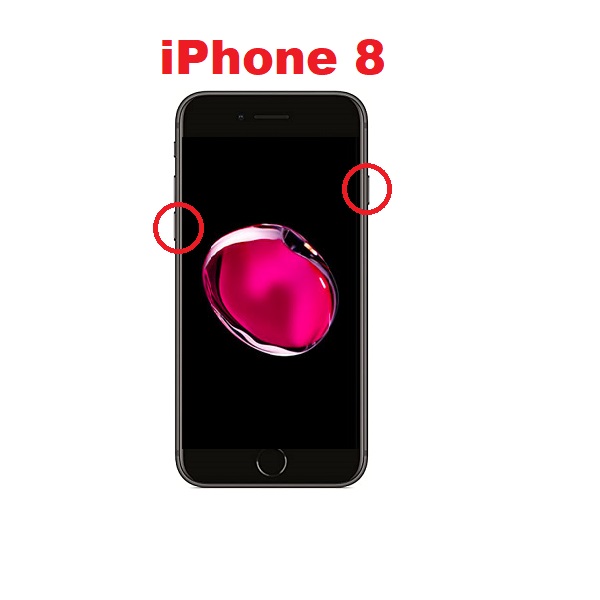
Stiskněte a podržte stranu energie , dokud se nezobrazí posuvník vypnutí Zdá se, že vypíná váš iPhone 7 nebo iPhone 7 Plus. Poté připojte svůj iPhone k počítači a držte jej Volume Down knoflík. Držte stisknuté tlačítko Strana dokud se nezobrazí obrazovka režimu obnovení.

Stiskněte a podržte boční kryt AutoCruitment LLC („Společnost“ nebo „My“ nebo „AutoCruitment“) respektuje ochranu vašeho soukromí a je odhodlaná ho dodržováním těchto zásad chránit. Tyto zásady popisují typy informací, které můžeme shromažďovat od vás nebo které vy můžete poskytnout, když navštívíte webové stránky tlačítko napájení, dokud se na vašem iPhonu 6s a starších modelech iPhonu nezobrazí posuvník pro vypnutí. Přetažením posuvníku vypněte iPhone. Připojte svůj iPhone k počítači a držte jej domov knoflík. Držte prst na Domů až do obnovení.
Nejprve připojte iPad k počítači a poté spusťte iTunes. Vypněte prosím iPad a podržte tlačítko Domů tlačítko, zatímco jste stále připojeni k počítači. Jakmile uvidíte obrazovku Connect to iTunes, uvolněte domov .

Krok 2Za druhé, otevřete iTunes nebo Finder v počítači, když je váš iPhone nebo iPad v režimu obnovy.
Krok 3Přejít na Shrnutí na rozhraní iTunes po kliknutí na ikonu vašeho zařízení.
Krok 4Klepněte na tlačítko obnovení iPhone Tlačítko na Shrnutí tab. Poté iTunes obnoví váš iPhone nebo iPad a budete jej moci odpojit a používat čas obrazovky bez hesla.

Režim obnovení však vymaže všechna data na vašem iPhonu nebo iPadu. Kromě toho můžete stále obnovit svůj zapomenutý přístupový kód Screen Time bez ztráty dat, pokud máte správné řešení a nástroj. Můžete to udělat se stejnou účinností, i když zapomenete své Apple ID a heslo. S tím, níže jeOdemknutí iOS nástroj, který můžete použít obnovit svá hesla pro iOS bezpečně a efektivně.
Co dělat, když jste zapomněli přístupový kód Screen Time pro iPhone a iPad s FoneLab iOS Unlocker
Předpokládejme, že zapomenete své Apple ID, iCloud ID nebo heslo a také přístupový kód Čas u obrazovky. V takovém případě budete muset pro rychlejší a úspěšnější obnovu použít odblokovač zařízení třetí strany. Tento nástroj je vynikající, protože určitě chcete obnovit svůj přístupový kód Screen Time bez ztráty dat na vašem iPhone nebo iPad. Přístupový kód pro iOS Screen Time můžete získat bez Apple ID nebo hesla.
FoneLab Pomáhá odemknout obrazovku iPhone, odebere Apple ID nebo jeho heslo, odstraní čas obrazovky nebo přístupový kód v sekundách.
- Pomáhá odemknout obrazovku iPhone.
- Odstraní Apple ID nebo jeho heslo.
- Odstraňte čas obrazovky nebo přístupový kód omezení v sekundách.
Jak používat FoneLab iOS Unlocker když jste zapomněli heslo Screen Time:
Krok 1Nejprve si musíte stáhnout a nainstalovat FoneLab iOS Unlocker do počítače. Po instalaci se program automaticky otevře.

Krok 2Poté vyberte možnost Čas na obrazovce z rozhraní. Následně pomocí USB kabelu připojte svůj iPhone k počítači. Klepněte Věřte pokud se na obrazovce vašeho iPhone zobrazí upozornění.

Poznámka: Ujistěte se, že je zařízení Find My zařízení funkce je vypnutá, než budete pokračovat se zbytkem pokynů.
Krok 3Následně klikněte na Home zahájíte proces obnovení zapomenutého hesla Čas u obrazovky. Program automaticky načte váš přístupový kód Screen Time.

Krok 4Nakonec můžete nyní vymazat nebo změnit svůj přístupový kód Čas u obrazovky na vašem iPhone pomocí obnoveného přístupového kódu Čas u obrazovky.
Část 3. Nejčastější dotazy, když jste zapomněli heslo pro čas u obrazovky na iPhone a iPad
Jak nastavit čas u obrazovky na iPhone?
Pokud chcete na svém zařízení iOS nastavit Čas u obrazovky, zde jsou pro vás zjednodušené kroky:
Krok 1. Otevřete na svém iPhonu nebo iPadu aplikaci Nastavení a přejděte na Čas na obrazovce. Následně klikněte na Use Screen Time Passcode.
Krok 2. Poté klikněte Pokračovat a zvolte Toto je Můj iPhone.
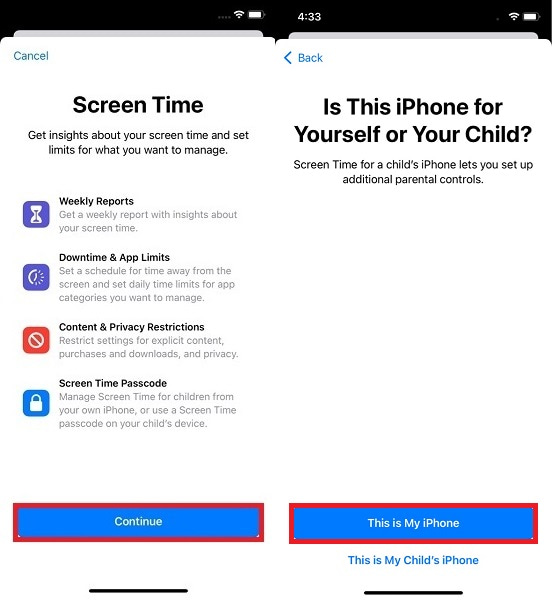
Krok 3. Nakonec zadejte odpovídající čtyřmístný přístupový kód Screen Time. Poté nastavte obnovení hesla pro čas obrazovky pomocí svého Apple ID.
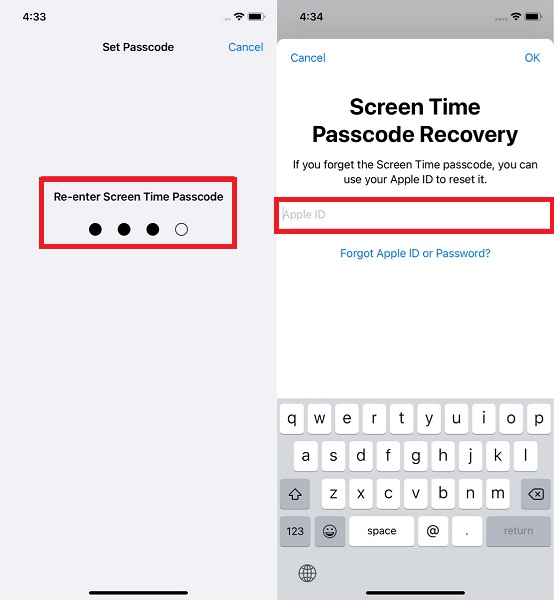
Jak vypnu čas u obrazovky?
Odebrat nebo vypnout Čas u obrazovky na vašem osobním iPhonu nebo iPadu je snadné a rychlé, podobně jako u předchozí otázky. Postupujte takto:
Krok 1Přejděte do aplikace nastavení iPhonu nebo iPadu a vyberte Čas na obrazovce.
Krok 2V nabídce Čas obrazovky klepněte na Změna časového kódu obrazovky, potom klepněte na tlačítko Vypněte časový kód obrazovky.
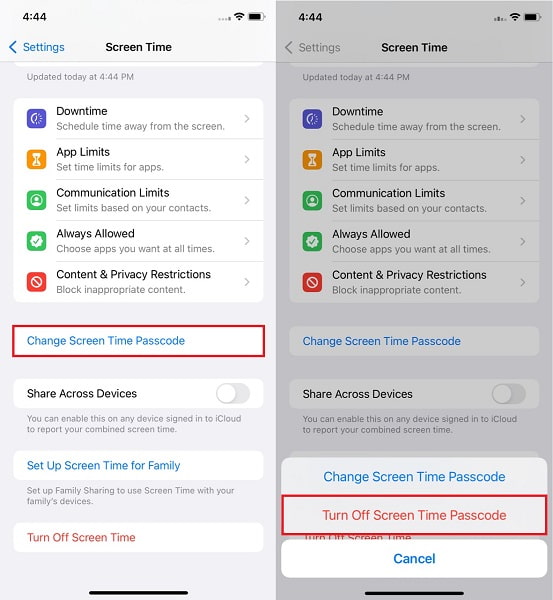
Krok 3Nakonec zadejte Apple ID a heslo, které jste použili při nastavování kódu Čas u obrazovky.
Jaké je výchozí heslo Čas u obrazovky?
Na iPhonu a iPadu neexistuje nic takového jako výchozí heslo pro Čas u obrazovky. 4místné heslo pro Čas u obrazovky je nutné nastavit ručně v Nastavení podle vašich preferencí. Stojí za zmínku, že váš přístupový kód Čas u obrazovky může být stejný nebo odlišný od vašeho Apple ID, iCloud ID nebo hesla zařízení.
Závěrem lze říci, že se nemusíte příliš obávat, když zapomenete přístupový kód Čas u obrazovky, protože existují různé způsoby, jak to vyřešit. Výše jsou uvedeny 4 různé metody, jak se vypořádat se zapomenutým přístupovým kódem Screen Time. Navíc, FoneLab iOS Unlocker je nejvíce doporučovaný nástroj, protože nabízí bezpečné a zabezpečené obnovení přístupového kódu bez nutnosti jakéhokoli hesla nebo účtu. Obnovte nyní svůj přístupový kód Screen Time a ušetřete se před hrozným důsledkem zadávání více chybných přístupových kódů, které způsobí, že vaše zařízení ztratí všechna data.
FoneLab Pomáhá odemknout obrazovku iPhone, odebere Apple ID nebo jeho heslo, odstraní čas obrazovky nebo přístupový kód v sekundách.
- Pomáhá odemknout obrazovku iPhone.
- Odstraní Apple ID nebo jeho heslo.
- Odstraňte čas obrazovky nebo přístupový kód omezení v sekundách.
